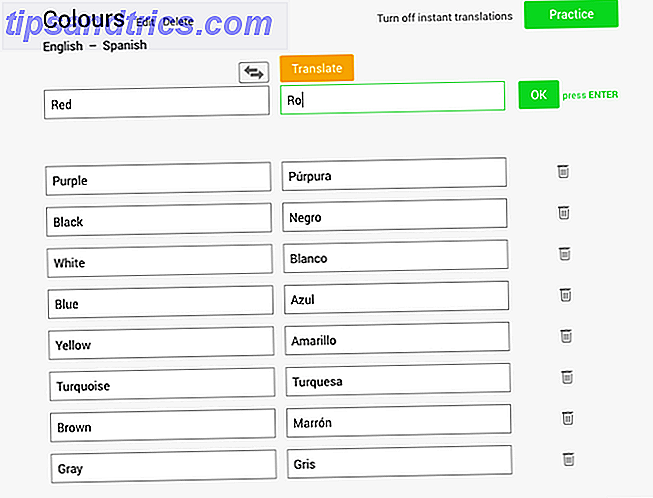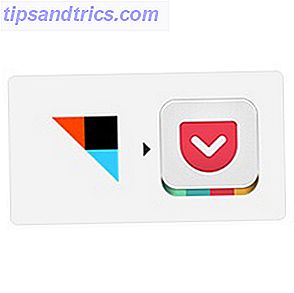Έχουμε προσελκύσει την προσοχή στο VirtualBox εδώ στο MakeUseOf και για καλό λόγο. Ωστόσο, το VirtualBox δεν είναι η μόνη σας επιλογή για τη δημιουργία και τη χρήση δωρεάν εικονικών μηχανών. Το VMware Player, το δωρεάν προϊόν του VMware, είναι κάθε τόσο καλό όσο το VirtualBox για πολλούς χρήστες. Μπορεί να προτιμάτε ακόμη και το VirtualBox.
Έχουμε προσελκύσει την προσοχή στο VirtualBox εδώ στο MakeUseOf και για καλό λόγο. Ωστόσο, το VirtualBox δεν είναι η μόνη σας επιλογή για τη δημιουργία και τη χρήση δωρεάν εικονικών μηχανών. Το VMware Player, το δωρεάν προϊόν του VMware, είναι κάθε τόσο καλό όσο το VirtualBox για πολλούς χρήστες. Μπορεί να προτιμάτε ακόμη και το VirtualBox.
Αν δεν είστε βέβαιοι για το τι είναι μια εικονική μηχανή, φροντίστε να διαβάσετε τι είναι μια εικονική μηχανή; Τι είναι μια εικονική μηχανή; Τι είναι μια εικονική μηχανή; Οι εικονικές μηχανές σάς επιτρέπουν να εκτελείτε άλλα λειτουργικά συστήματα στο τρέχον λειτουργικό σας σύστημα, αλλά γιατί αυτό έχει σημασία; Ποια είναι τα πλεονεκτήματα και τα μειονεκτήματα; Διαβάστε περισσότερα . Έχουμε καλύψει επίσης μια λίστα δημιουργικών χρήσεων για εικονικές μηχανές 5 Δημιουργικές χρήσεις για ένα εικονικό κουτί που πιθανώς ποτέ δεν θεωρήσατε 5 Δημιουργικές χρήσεις για ένα εικονικό κουτί που πιθανώς ποτέ δεν θεωρήσατε Δοκιμάστε Android, Windows 8, οποιοδήποτε ζωντανό CD και πολλά άλλα, στον υπολογιστή σας χωρίς να σας ενοχλεί ο bootloader (ή χειρότερα.) Με το VirtualBox είναι εύκολο, αν σκέφτεστε δημιουργικά. Το VirtualBox σας δίνει έναν εύκολο τρόπο ... Διαβάστε περισσότερα. Μπορείτε ακόμη και να μετατρέψετε τον τρέχοντα υπολογιστή σας σε μια εικονική μηχανή Γυρίστε το παλιό σας mission-Critical PC σε ένα VM πριν πεθάνει Γυρίστε το παλιό αποστολέα-κρίσιμο υπολογιστή σας σε ένα VM πριν πεθάνει Αν έχετε ένα παλαιότερο PC που τρέχει σημαντικό λογισμικό, από τους καλύτερους τρόπους για να δώσετε στο λογισμικό αυτό μια νέα μίσθωση της ζωής είναι με την απόσπαση του υλικού εξ 'ολοκλήρου - μπορείτε να μετατρέψετε τα υπάρχοντα σας ... Διαβάστε περισσότερα για να έχετε πρόσβαση σε αυτό ακόμα και αφού πεθάνει.
Παίκτης εναντίον σταθμού εργασίας
Ο VMware Player λειτουργεί με Windows και Linux. Δεν υπάρχει VMware Player για Mac OS X - Η VMware θα προτιμούσε τα άτομα να χρησιμοποιούν το λογισμικό VMware Fusion που τους έχει καταβληθεί. (Φυσικά, εάν είστε χρήστης Mac, μπορείτε πάντα να χρησιμοποιήσετε το VirtualBox δωρεάν.)
Ο παίκτης προοριζόταν αρχικά ως προϊόν barebones για οικιακούς χρήστες. Ενώ η πρώτη έκδοση δεν σας επέτρεπε να δημιουργήσετε τις δικές σας εικονικές μηχανές, ο VMware Player έχει αναπτύξει περισσότερες λειτουργίες με την πάροδο του χρόνου. Περιλαμβάνει τώρα τη δυνατότητα δημιουργίας εικονικών μηχανών, την εγκατάσταση λειτουργικών συστημάτων επισκεπτών και τη διαχείριση των εικονικών μηχανών σας. Μπορείτε να τροποποιήσετε το υλικό των εικονικών μηχανών, αν και το πληρωμένο VMware Workstation προσφέρει περισσότερες ρυθμίσεις. Αν προτιμάτε να μην κάνετε το βρώμικο έργο μόνοι σας, μπορείτε να κάνετε λήψη "εικονικών συσκευών" Πώς να δοκιμάσετε Wordpress, Joomla & More γρήγορα και δωρεάν σε μια εικονική μηχανή με Bitnami Πώς να δοκιμάσετε Wordpress, Joomla & More γρήγορα & δωρεάν Σε μια εικονική μηχανή με Bitnami Έχουμε μιλήσει για τη δημιουργία ενός τοπικού εξυπηρετητή πριν, αλλά η διαδικασία είναι ακόμα αρκετά περίπλοκη και υπάρχουν πολλές ιδιορρυθμίες και ασυμβίβαστα αν προσπαθείτε να το εκτελέσετε στα Windows, οδηγώντας σε τίποτα αλλά ... Διαβάστε περισσότερα - προ-δημιουργημένα εικονικά μηχανήματα που θα βρείτε online.
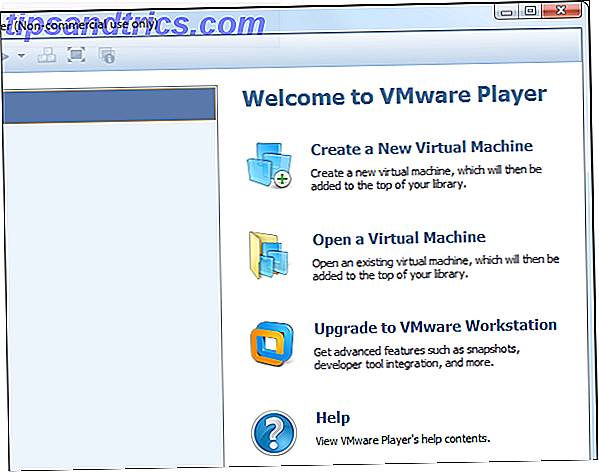
Ο Παίκτης περιλαμβάνει επίσης τη δυνατότητα μεταφοράς και απόθεσης αρχείων από και προς τις εικονικές μηχανές για εύκολη κοινή χρήση τους, ενεργοποίηση της επιτάχυνσης 3D, χρήση της λειτουργίας "Ενότητα" για την πραγματοποίηση παραθύρων από ένα τμήμα εικονικής μηχανής της επιφάνειας εργασίας του κεντρικού υπολογιστή του προγράμματος VirtualBox Seamless Mode: Λειτουργικά συστήματα σε μια επιφάνεια εργασίας Ομοιογενής λειτουργία του VirtualBox: Συνδυάστε δύο λειτουργικά συστήματα σε ένα γραφείο Διαβάστε περισσότερα και κάντε τα περισσότερα από τα άλλα πράγματα που ο μέσος οικιακός χρήστης θα ήθελε να κάνει με εικονικές μηχανές.
Ποιο είναι λοιπόν το αλίευμα; Το VMware Player μπορεί να χρησιμοποιηθεί μόνο για μη εμπορικούς σκοπούς. Επίσης, δεν έχει τη δυνατότητα δημιουργίας "στιγμιότυπων" και "κλώνων" μιας εικονικής μηχανής. Ορισμένες από τις πιο προηγμένες ρυθμίσεις υλικού δεν είναι επίσης διαθέσιμες. Ωστόσο, αν είστε οικιακός χρήστης που ποτέ δεν χρησιμοποιεί αυτές τις λειτουργίες στο VirtualBox, ίσως θελήσετε να δοκιμάσετε τον Player.
Γιατί ο VMware Player;
Δεδομένου ότι το VirtualBox έχει περισσότερες δυνατότητες σε χαρτί, γιατί θα θέλει κάποιος να χρησιμοποιήσει το VMware Player; Είναι ανέκδοτο, αλλά βρήκα το VMware Player να είναι πιο εύκολο στη χρήση, πιο συμβατό και λιγότερο buggy στο παρελθόν. Έχω επίσης βρει λειτουργίες όπως μεταφορές αρχείων drag-and-drop και συνδέοντας συσκευές USB πιο εύκολα στη VMware. Η διασύνδεση είναι λίγο πιο καθαρή από το VirtualBox - αν και προσφέρει κάποιες λιγότερες δυνατότητες.
Ο VMware Player διαθέτει επίσης κάποιες ωραίες λειτουργίες που δεν διαθέτει το VirtualBox. Η Εύκολη Εγκατάσταση σας εξοικονομεί χρόνο πραγματοποιώντας αυτόματα μια εγκατάσταση χωρίς παρακολούθηση όταν ξεκινάτε την εγκατάσταση ενός αναγνωρισμένου λειτουργικού συστήματος. Για παράδειγμα, αν εγκαταστήσετε τα Windows 7 Ο οδηγός των Windows 7: Ultimate Ο οδηγός των Windows 7: Ultimate Εάν φοβάστε να κάνετε αναβάθμιση από Vista ή XP επειδή αισθάνεστε ότι είναι εντελώς διαφορετικό από αυτό που συνηθίζετε, θα πρέπει να το διαβάσετε νέο οδηγό. Διαβάστε περισσότερα σε μια εικονική μηχανή, η VMware θα σας ρωτήσει μερικές ερωτήσεις κατά την έναρξη της εγκατάστασης και στη συνέχεια θα ολοκληρώσει την εγκατάσταση από μόνη της, απαντώντας αυτόματα στις ερωτήσεις ανάλογα με την περίπτωση.
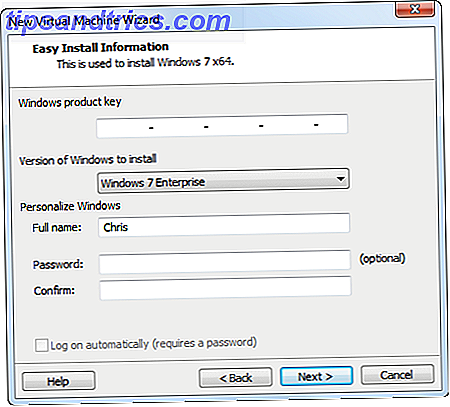
Εάν είστε ευχαριστημένοι με το VirtualBox, αυτό είναι εντάξει - αλλά αν αντιμετωπίζετε προβλήματα, ίσως θέλετε να δοκιμάσετε τον VMware Player αντί. Δεν έχουμε δει σκληρά συγκριτικά σημεία σύγκρισης των δύο. Είναι πιθανό αυτό που είναι ταχύτερο, πιο σταθερό και καλύτερα όλα γύρω θα εξαρτηθούν από το υλικό και τα λειτουργικά συστήματα που χρησιμοποιείτε.
Χρησιμοποιώντας το VMware Player
Η χρήση του VMware Player είναι απλή. Κάντε κλικ στο σύνδεσμο Δημιουργία εικονικής μηχανής στην εφαρμογή και θα σας ζητηθεί ένας δίσκος εγκατάστασης ή ένα αρχείο ISO Τι είναι τα αρχεία ISO και πώς μπορείτε να τα δημιουργήσετε, να τα χρησιμοποιήσετε και να τα καψετε δωρεάν στα Windows 7 Τι είναι τα αρχεία ISO και πώς Μπορεί να δημιουργήσει, να χρησιμοποιήσει και να τα καίει δωρεάν Στα Windows 7 Τα αρχεία ISO μπορούν να δημιουργηθούν από οποιοδήποτε CD ή DVD που βρίσκεται γύρω. Ονομάζονται "εικόνες δίσκων" επειδή είναι μια ακριβής εικόνα ενός δίσκου. Ένα αρχείο ISO περιέχει μια ακριβή αναπαράσταση του ... Διαβάστε περισσότερα. Αν το VMware Player αναγνωρίσει το δίσκο και γνωρίζει το λειτουργικό σύστημα που εγκαθιστάτε, θα χρησιμοποιήσει την Εύκολη Εγκατάσταση για να εγκαταστήσει γρήγορα το λειτουργικό σύστημα. Εισαγάγετε τις πληροφορίες και, μόλις ξεκινήσετε, Alt + Tab Αποκτήστε περισσότερα από τα Windows 7 ALT + TAB Εναλλαγή Εφαρμογών: Κόλπα που δεν γνωρίζατε για περισσότερα από τα Windows 7 ALT + TAB Εναλλαγή Εφαρμογών: Κόλπα που δεν γνωρίζατε περισσότερο στο Alt + Tab από το να πιέζετε Alt + Tab για εναλλαγή μεταξύ παραθύρων. Υπάρχουν διάφορες κρυφές συντομεύσεις πληκτρολογίου που κάνουν τον διακόπτη Alt + Tab πιο γρήγορο και πιο εύκολο στη χρήση. Υπάρχουν επίσης τρόποι να ... Διαβάστε περισσότερα μακριά από το VMware Player ή αφήστε τον υπολογιστή σας για λίγο - η VMware Player θα χειριστεί την εγκατάσταση από μόνη της. Εάν η Easy Install δεν υποστηρίζεται, μπορείτε να εγκαταστήσετε κανονικά το λειτουργικό σύστημα.
Πριν ξεκινήσει η εγκατάσταση, θα μπορείτε να προσαρμόσετε το εικονικό υλικό που χρησιμοποιεί το VMware Player. Ωστόσο, ο VMware Player θα προσπαθήσει να επιλέξει τις καλύτερες ρυθμίσεις από μόνο του, έτσι ώστε να μπορείτε να αφήσετε τις προεπιλεγμένες ρυθμίσεις μόνο του.
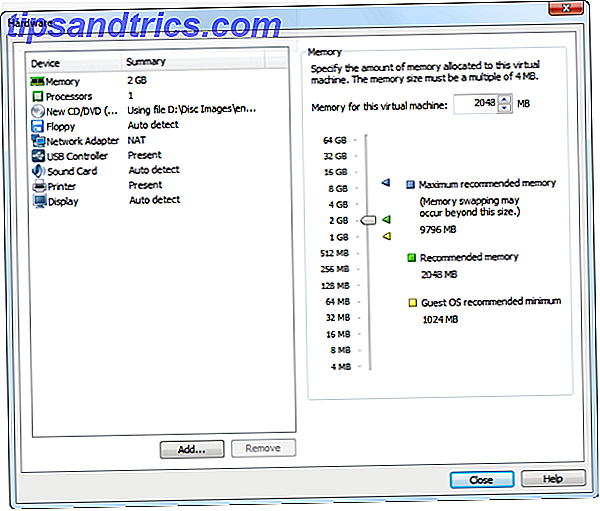
Τα λειτουργικά συστήματα που έχετε εγκαταστήσει θα εμφανιστούν στη λίστα στο κύριο παράθυρο του VMware Player. Μπορείτε να κάνετε διπλό κλικ σε μια εικονική μηχανή για να την ξεκινήσετε, όπως θα κάνατε με άλλα προγράμματα εικονικών μηχανών. Μπορείτε επίσης να τροποποιήσετε τις ρυθμίσεις υλικού του εικονικού μηχανήματος, παρόλο που πολλές ρυθμίσεις μπορούν να αλλάξουν μόνο όταν η εικονική μηχανή είναι πλήρως απενεργοποιημένη.
Το VMware Player διαθέτει ένα αρκετά απλό interface - μπορείτε να χρησιμοποιήσετε τις επιλογές στη γραμμή εργαλείων για να ενεργοποιήσετε την λειτουργία πλήρους οθόνης, να ενεργοποιήσετε τη λειτουργία Unity (όπου το παράθυρο μιας εικονικής μηχανής θα εμφανιστεί απευθείας στην κεντρική επιφάνεια εργασίας σας), να συνδέσετε και να αποσυνδέσετε συσκευές USB από την εικονική μηχανή, κι αλλα.

Το VMware Player και το VirtualBox είναι και οι δύο αναγραφόμενες στη σελίδα Best Software Windows, όπου συλλέγουμε τις καλύτερες εφαρμογές που βρίσκουμε στα Windows. Ρίξε μια ματιά!
Ποιο πρόγραμμα εικονικής μηχανής προτιμάτε; Χρησιμοποιείτε VMware Player, VirtualBox ή κάτι άλλο; Αφήστε ένα σχόλιο για να μοιραστείτε το αγαπημένο σας και τι το κάνει το καλύτερο.